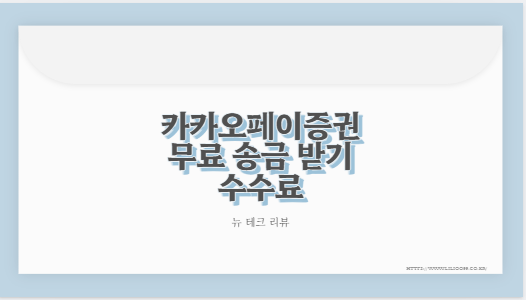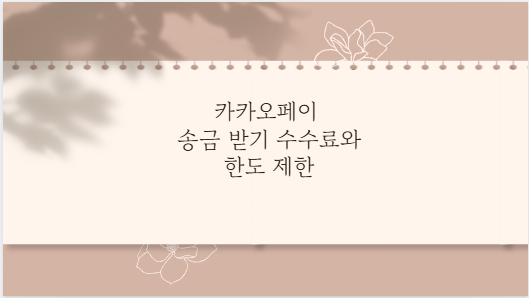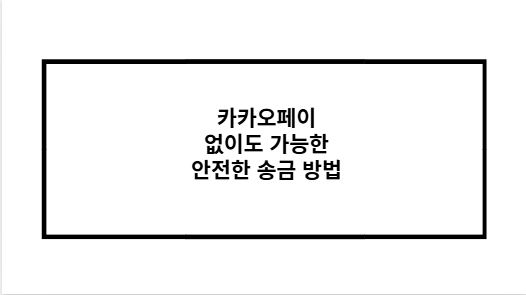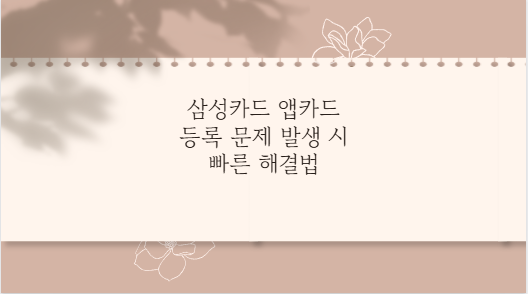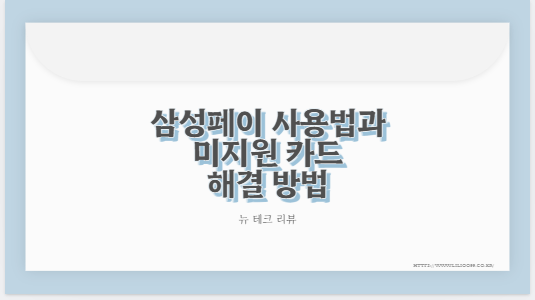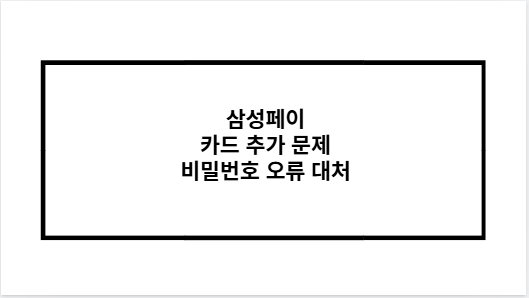카카오페이 송금 받지 않으면 어떻게 처리
목차
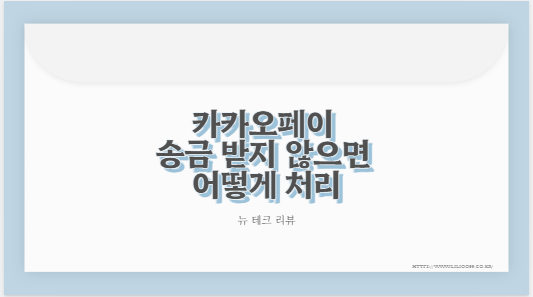
카카오페이 송금 안 받으면 어떻게 처리되나요
카카오페이로 송금했을 때 상대방이 받지 않을 경우, 카카오페이의 자동 환불 시스템이 작동합니다. 일반 송금과 오픈채팅 송금의 처리 방식에 차이가 있으며, 이를 정확히 이해하면 불필요한 걱정을 줄일 수 있습니다.
카카오페이 송금 미수령 시 자동 환불 절차
카카오페이는 송금 후 상대방이 받지 않으면 자동 환불 처리가 진행됩니다.
- 일반 송금: 송금 후 3일(72시간) 동안 상대방이 돈을 받지 않으면 환불이 시작됩니다.
- 오픈채팅 송금: 송금 당일 자정까지 수령하지 않으면 다음 날 자동 환불됩니다.
- 환불 예정 하루 전에 송금자와 수신인 모두에게 카카오톡 알림이 발송됩니다.
- 환불은 카카오페이머니로 입금됩니다.
카카오페이 송금 거절 처리
카카오페이에는 송금을 “거절”하는 기능은 없으나, 상대방이 송금을 받지 않을 경우 자동 환불 처리로 이어집니다.
- 수신자가 아무 조치를 취하지 않으면 시스템이 송금을 “거절”로 간주합니다.
- 환불은 일반 송금 기준 송금 후 3일, 오픈채팅 송금 기준 송금 다음 날 진행됩니다.
자동 환불이 불가능한 경우
카카오페이의 자동 환불 정책은 일부 상황에서 적용되지 않습니다.
- 계좌번호 송금: 카카오페이머니가 아닌 은행 계좌로 직접 송금한 경우, 자동 환불 시스템이 작동하지 않습니다.
- 이 경우 환불을 원한다면 은행과 직접 확인해야 합니다.
카카오페이 송금 자동 환불 비교 분석표
| 구분 | 일반 송금 | 오픈채팅 송금 |
|---|---|---|
| 유효기간 | 송금 후 3일(72시간) | 송금 당일 자정까지 |
| 환불 시기 | 4일째 낮 12시에 환불 | 다음 날 자정 이후 환불 |
| 환불 알림 | 환불 하루 전에 카톡 알림 | 환불 하루 전에 카톡 알림 |
| 환불 금액 처리 | 카카오페이머니로 환불 | 카카오페이머니로 환불 |
주의할 점
- 송금 상태 확인: 카카오페이 앱에서 송금 상태를 실시간으로 확인하세요.
- 계좌 송금 주의: 계좌번호로 송금한 경우 자동 환불이 불가하므로 신중히 확인하세요.
카카오페이 환불 정책 비교표
| 구분 | 자동 환불 적용 | 자동 환불 미적용 |
|---|---|---|
| 송금 방식 | 친구송금, 오픈채팅 송금 | 계좌번호 송금 |
| 환불 조건 | 미수령 시 자동 환불 | 은행과 개별 확인 필요 |
| 처리 기간 | 유효기간 이후 즉시 환불 진행 | 직접 환불 요청 필요 |
| 환불 편의성 | 매우 편리 | 복잡 |
카카오페이의 자동 환불 시스템은 사용자의 편의와 안전을 고려해 설계되었습니다. 송금 후 미수령 상황에서도 걱정 없이 안심하고 서비스를 이용할 수 있습니다.